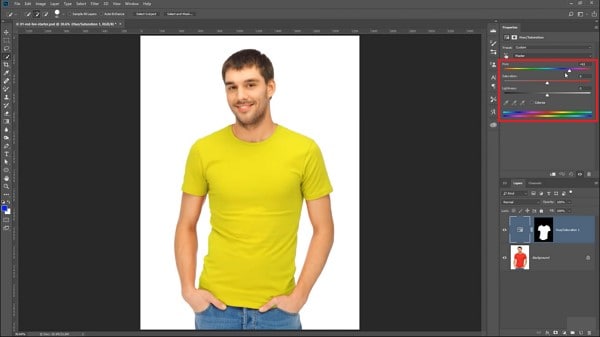Divisor de video: Divide el video con Filmora Divisor de Video
Aug 07, 2025• Última Solución
Dividir un video grande en varios clips es muy útil para cargar, transferir o distribuir fácilmente. Mucha gente tiende a hacer esto, pero le falta un adecuado Software divisor de video.
En Filmora, la división de los videos puede hacerse en partes más pequeñas con diferentes métodos basados en su propósito. En este artículo, aprenderás a utilizar el Divisor de Video de Wondershare Filmora para dividir parte de un video de cualquier formato con facilidad en tres soluciones.
¿Cómo dividir una película grande en partes pequeñas con Wondershare Filmora?
Wondershare Filmora es una herramienta de edición de video "todo en uno" fácil de usar pero suficientemente potente que permite dividir una película con precisión en la línea de tiempo.
Ayuda a dividir todos los formatos populares que existen, incluyendo MPG, VOB, MOV, MKV, FLV, DAT, WMV, AVI, MP4 etc. Todo lo que necesitas hacer es cargar tu archivo fuente, encontrar la posición correcta y hacer clic en "Dividir". Luego puedes guardarlo en todos los formatos populares en el ordenador o subirlo a YouTube directamente.
Ahora descárgalo gratis y sigue los sencillos pasos de abajo para dividir tus archivos de video grandes.
Nota: Puede dividir con precisión el clip cuadro por cuadro sin perder calidad. La detección de escena también puede ayudarlo a dividir el clip automáticamente.
Filmora ofrece 3 formas diferentes de dividir el material de video, lo que permite dividir los videos y mantener la calidad sin cambios también. No importa la forma que elijas, siempre puedes hacer las cosas. Aquí están los detalles:
Parte 1: Dividir Manualmente: ¿Cómo dividir videos en Filmora? [Paso a paso]
Con este método, puedes dividir los videos en varios segmentos y cortar fácilmente las partes no deseadas:
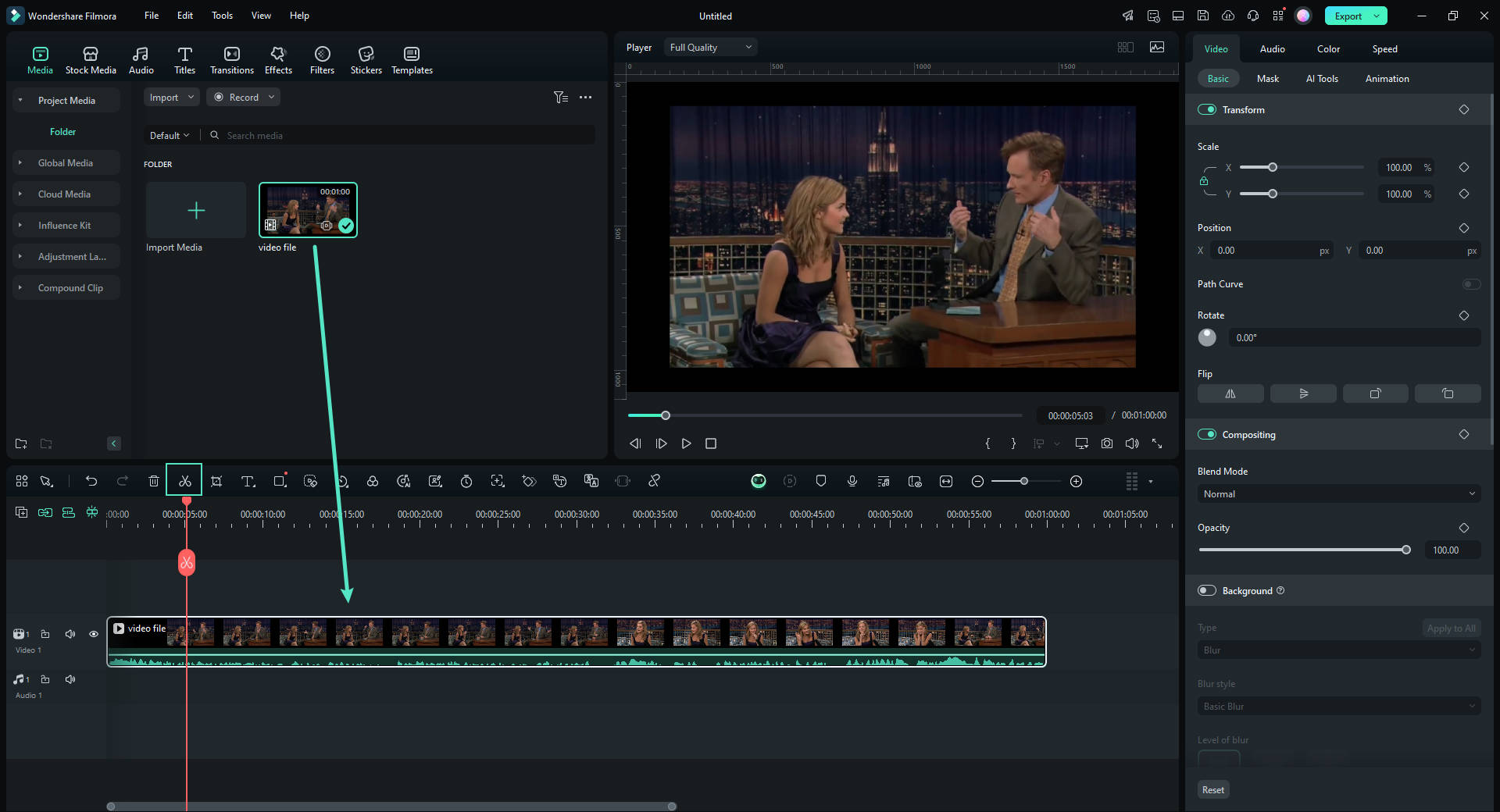
A continuación se muestra un video tutorial sobre ¿Cómo utilizar el Botón Dividir para dividir videos manualmente?.
- Paso 1: Importa tus archivos de origen haciendo clic en "Importar" y arrástralos a la línea de tiempo del video.
- Paso 2: Arrastre y suelte el video a la pista en la línea de tiempo y, a continuación, seleccione el clip en la línea de tiempo, mueva el cabezal de reproducción a la posición correcta donde debe terminar la primera sección y comenzar la segunda. A continuación, haga clic en el botón Dividir (icono de tijera en la barra de herramientas) para separar el video en dos partes. Repite esto, y dividirás un archivo de video grande en varios clips más pequeños.
- Paso 3 [Opcional]: Dado que el videoclip está dividido en varios segmentos separados, ahora puedes seleccionar cualquier clip y eliminarlo haciendo clic en el icono Eliminar de la barra de herramientas. También puedes añadir efectos de transición adecuados entre los clips separados y hacer que la transición sea más suave. Para obtener información detallada acerca de ¿Cómo agregar una transición a los videoclips?, consulta nuestra guía de tutoriales sobre ¿Cómo añadir la transición entre las escenas y clips?.

- Paso 4:Ahora puedes guardar los videoclips en un formato apropiado. Haz clic en Exportar y elige el formato de video de destino en la pestaña Formatos de la parte izquierda de la ventana de exportación. Puedes elegir formatos en WMV, MP$, AVI, MOV, FLV, MKV, TS, 3GP, GIF y muchos más. Para guardar otros clips de la película completa, puedes recargar el archivo del proyecto y exportarlo por separado.

Parte 2: Dividir videos automáticamente con detección de escenas
La función de detección de escenas es muy útil cuando se graban diferentes escenas (como en el caso del video de una boda), ya que dividirá los videos en partes automáticamente en función del cambio de escena. Esta es mi situación, tengo un video grabado con una cámara de acción. En el video, hay escenas de buceo, escenas de patinaje, escenas de equitación y escenas de sufrimiento. A continuación, los pasos sobre ¿Cómo uso la función de detección de escenas para dividir el video en partes?.
Para habilitar la función de detección de escena, simplemente haga clic derecho en el video en la biblioteca de medios y seleccione Detección de escena para acceder a la ventana de detección de escena..
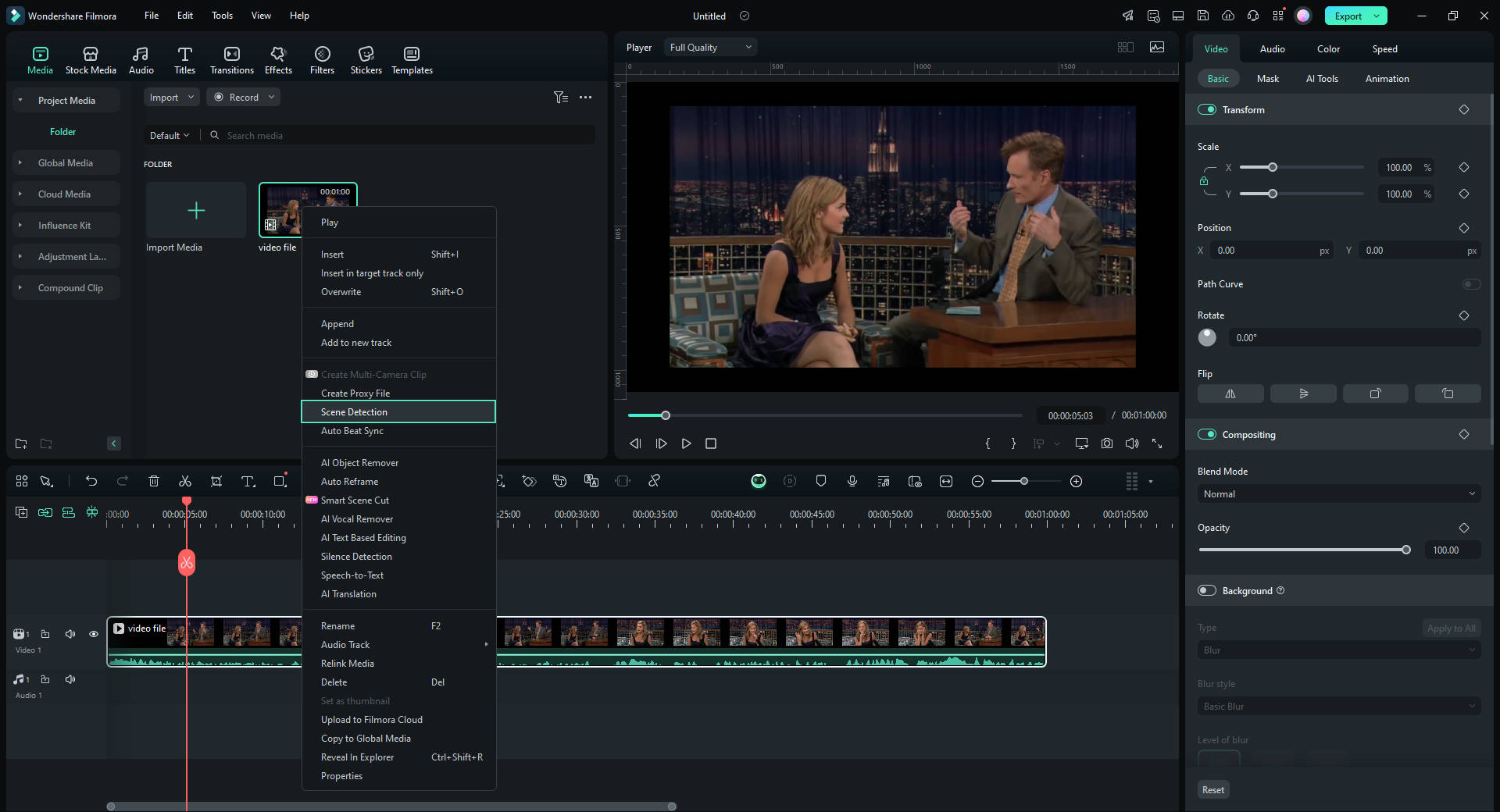
Haga clic en el botónDetectar y Filmora dividirá el video en varios clips según los cambios de la escena. Puede hacer clic en cada clip más pequeño para obtener una vista previa del resultado antes de agregarlo a la línea de tiempo.
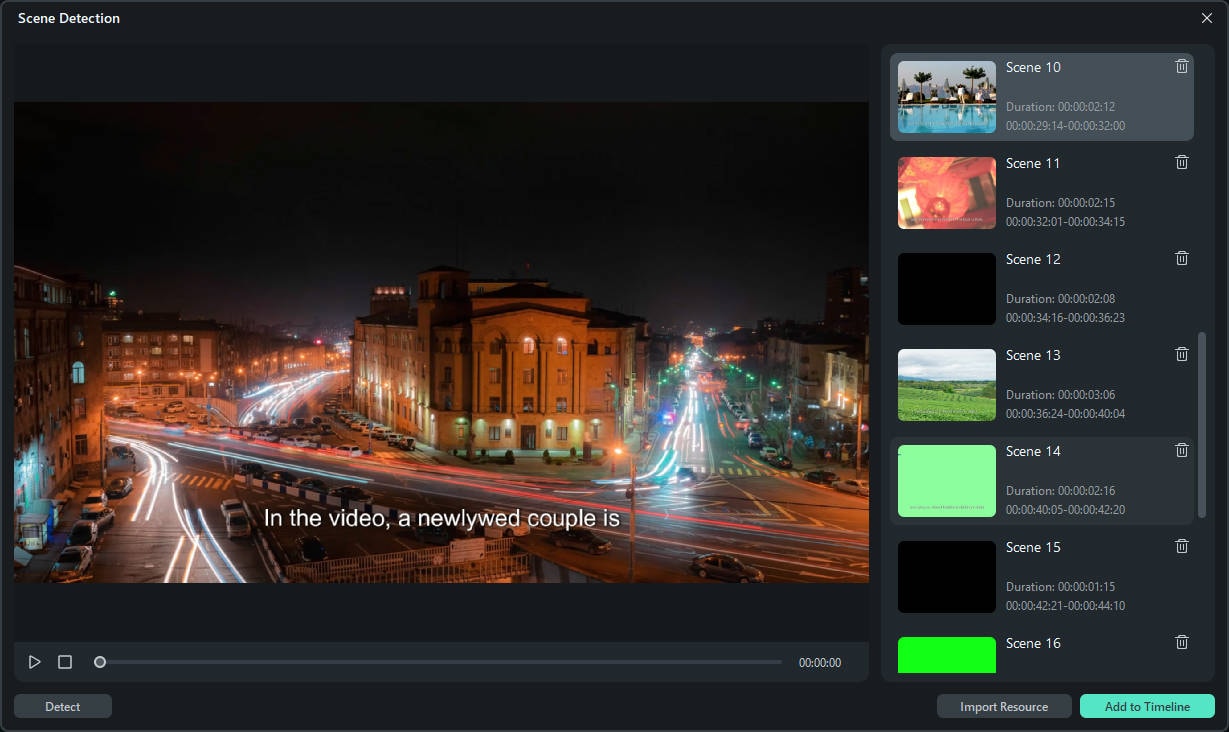
Para eliminar cierta parte de video dividida, simplemente selecciónela y luego haga clic en el icono de la papelera. Para mantener los clips separados para su posterior edición, simplemente haga clic en AGREGAR A LA LÍNEA DE TIEMPO , y los clips divididos se importarán automáticamente a la línea de tiempo de la siguiente manera:

Para conocer los pasos específicos del uso de la detección de escena, verifique Divida los videos en subclips con detección automática de escenas.
Después de dividir sus archivos, puede lograr más con este software de división de video. Porque Filmora también funciona comovideo joiner, Rotador de video, Cortador de video, grabadora de voz en off y así sucesivamente. Puedes unir varios segmentos y añadir música de fondo para crear un nuevo video.
Parte 3: Utilice el Cortador Instantáneo Filmora para dividir rápidamente archivos de video grandes
Para los amantes del deporte, Filmora también proporciona una eficiente herramienta que permite cortar,recortar y dividir grandes clips de 4K y videos de cámaras de acción de forma rápida y sencilla. A continuación se muestra ¿Cómo utilizar la herramienta de corte instantáneo para dividir videos grandes en partes?.
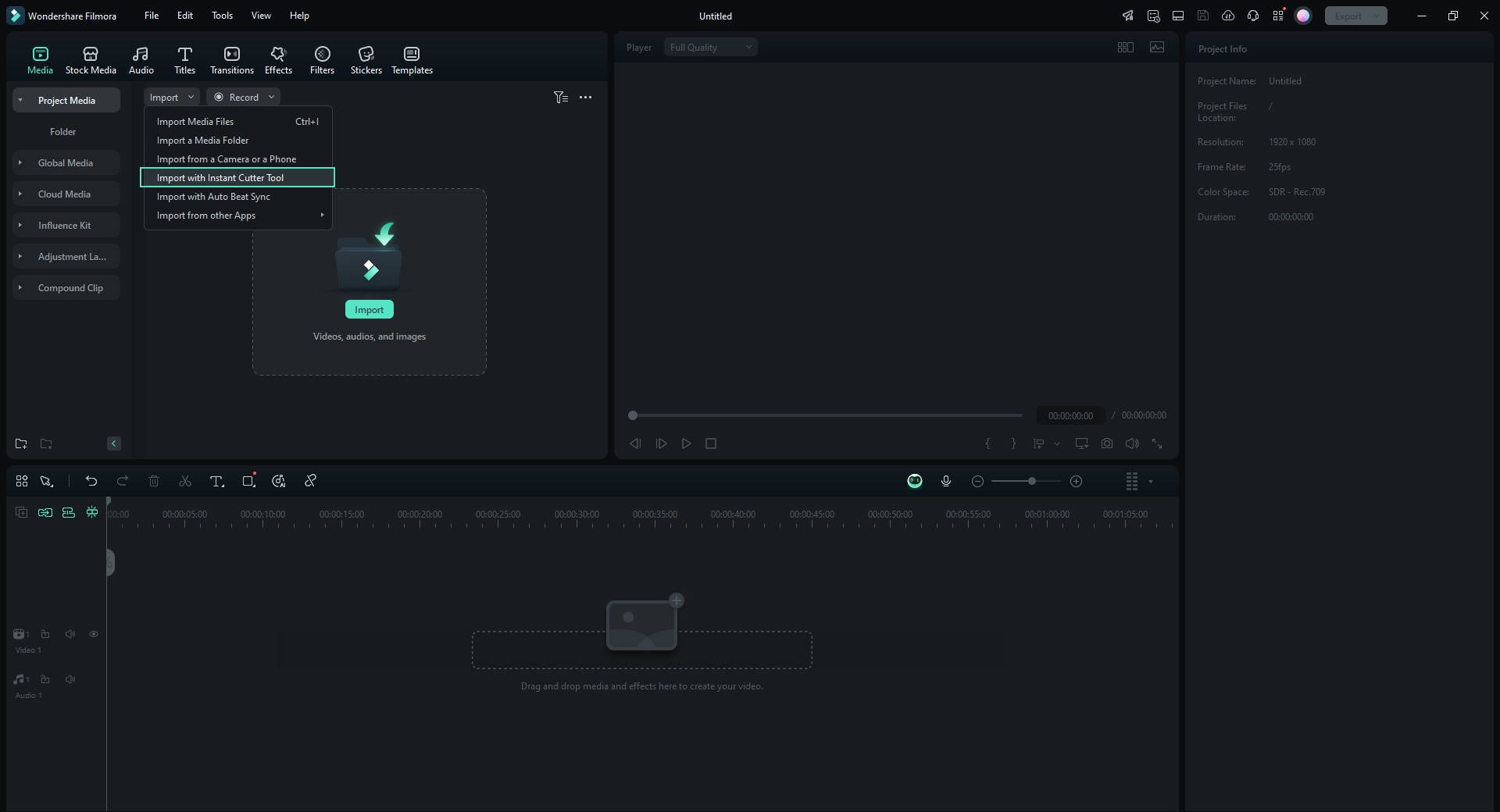
Ejecute Filmora, en el menú "Importar", elija Importar con Herramienta de Corte Instantáneo, importe el archivo de video haciendo clic en el botón "Abrir archivo". Le permite importar un archivo grande cada vez. Luego puede dividir el video haciendo clic en el botón "Agregar Segmento". Finalmente, elija los clips que desee y seleccione "Exportar" para finalizar la división.
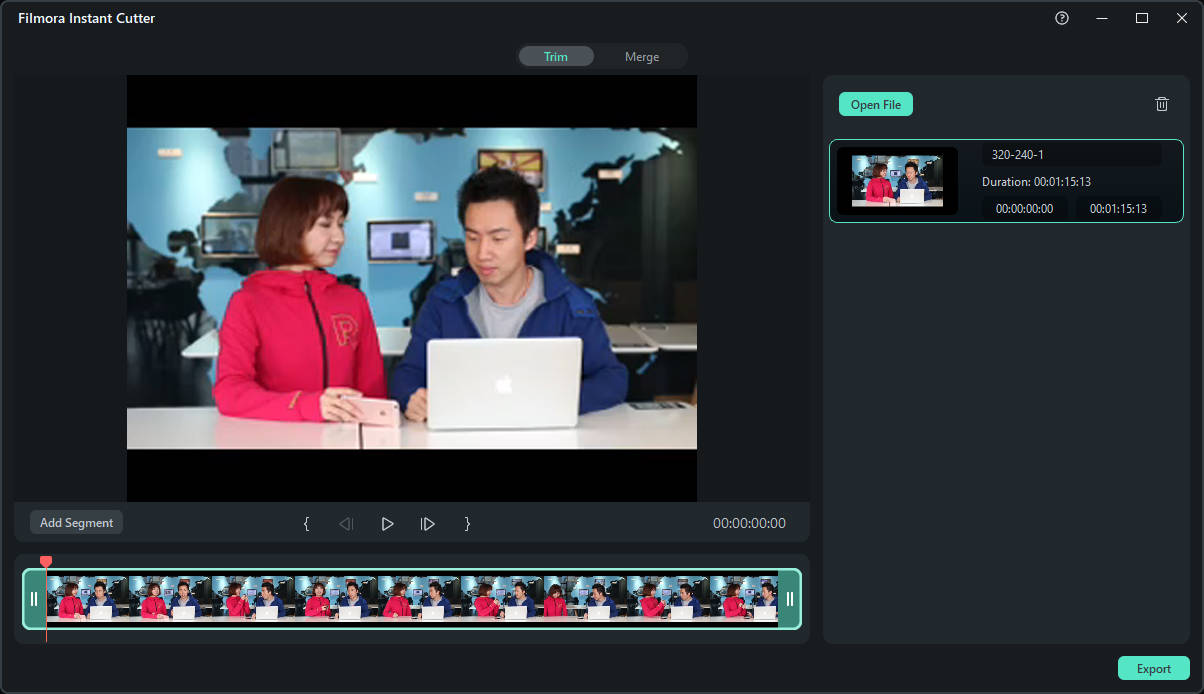
Luego puede elegir enviar el videoclip dividido a Filmora para importar estos clips a la biblioteca multimedia de Filmora directamente.
Bonificación: Recorte de Video en Línea, con el Recortador de Video en Línea de Filmora
Si quieres dividir las películas en línea, puedes ver nuestras selecciones de los mejores cortadores y divisores en línea. Pero asegúrese de tener una buena conexión de red y que el archivo de video sea adecuado, ya que cargar imágenes en la herramienta en línea puede llevar algún tiempo. Filmora también proporciona un divisor de video en línea que es totalmente gratuito. Recortador de video Filmora.Puedes subir el video o introducir la URL del video para cortarlo gratis sin marca de agua.

Imagen de Internet
Conclusión
El Divisor de Video de Filmora puede dividir archivos de video grandes en múltiples clips de video más pequeños mientras mantiene la calidad de video original, y luego corta y elimina partes no deseadas según sus necesidades. También puede separar el audio del video en MP3 y unir múltiples archivos de video en uno. Espero que la información anterior sobre 3 Formas de Dividir Videos en Filmora te ayude en la edición. Además de la división, Filmora también presenta cientos de efectos y ajustes preestablecidos, que harán que su video pase al siguiente nivel.

Editor de video potente y fácil de usar para todos los creadores.
Pruébalo Gratis Pruébalo Gratis Pruébalo Gratis
Recursos gratis de efectos para que tus vídeos sean súper atractivos.
Explora Más Explora Más Explora Más





![¿Cómo editar el texto de una imagen? [Aplicación y editor online de texto sobre fotos]](https://images.wondershare.com/filmora/article-images/2022/edit-text-in-image-1.jpg)